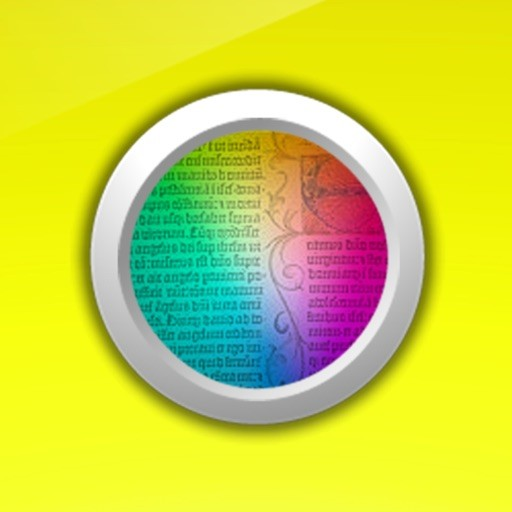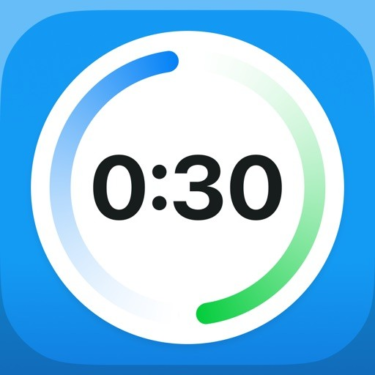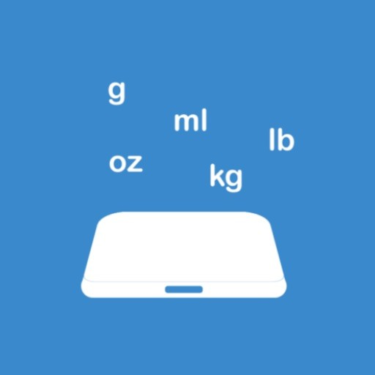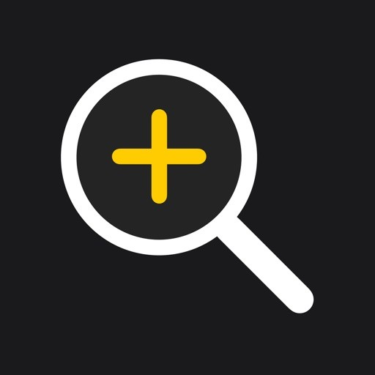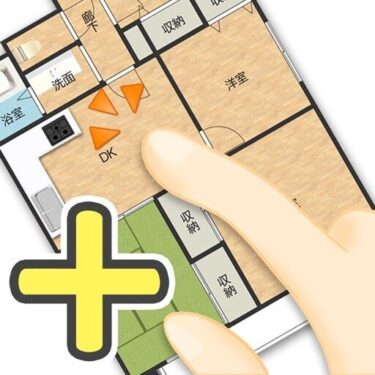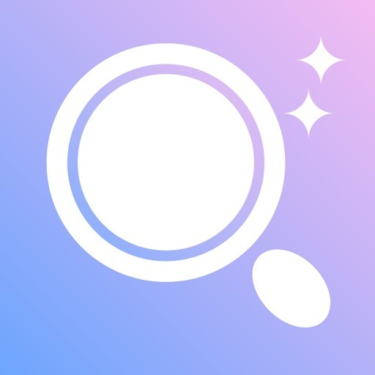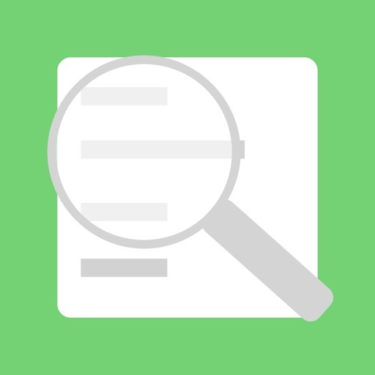「小さい文字が読みにくい…」「暗い場所で細かい作業がしづらい…」そんな悩み、ありませんか?
そんな時に便利なのが、Androidの老眼鏡・拡大鏡アプリなんです!
このアプリを使えば、手元の文字や物をサクッと拡大して見やすくできますよ。
スマホのカメラ機能を活用して、倍率調整やライト機能、さらには手ブレ補正まで備えています。
この記事では、Android向けの無料の老眼鏡・拡大鏡アプリ5選を厳選してご紹介。
それぞれの特徴や使い方をサクッと解説します。
アプリを使えば、老眼による読書のストレスが軽減されること間違いなし!
【Android】老眼鏡・拡大鏡アプリの選び方
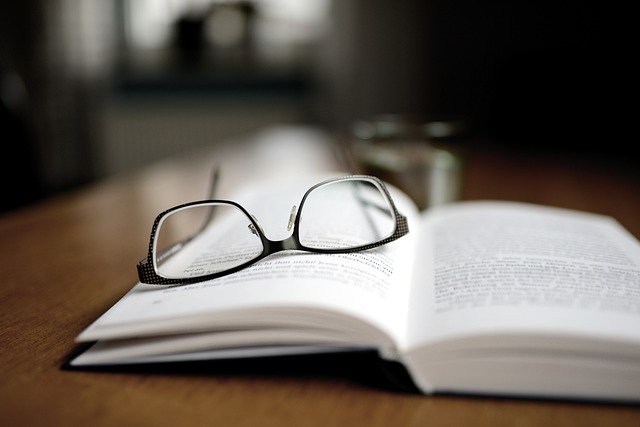
老眼鏡や拡大鏡アプリは、スマホで手軽に小さい文字が読める便利なツール。
特にAndroidユーザーは選択肢が豊富だから、どれを選べばいいか迷うことも少なくありません。
そこで、選び方のポイントをざっくりまとめてみました!
ズーム倍率が調整できるかどうか
新聞や薬のラベルを読むとき、ズーム倍率を細かく調整できるとめちゃくちゃ便利!倍率が高いだけじゃなくて、自分の目に合ったサイズに調整できるアプリがおすすめとなっています。特に、スワイプで倍率を変えられるタイプは直感的で使いやすいですよ!
暗い場所でも使いやすいライト機能
レストランみたいな暗い場所でメニューを読むとき、スマホの影で見づらくなることってありませんか?ライト機能付きのアプリなら、影を飛ばしてくれるから文字がしっかり読めるんです。夜間や薄暗い場所でよく使うなら必須機能!
色やコントラストを変えられる機能
背景色や文字色を変えられる機能も意外と便利となっています。白地に黒文字だけじゃなくて、黒地に白文字の反転表示やモノクロモードがあると、目の負担が減って快適なんです!長時間使うなら、この機能にも注目してください!
写真保存やテキスト認識機能
小さい文字を拡大して読んで、そのまま写真として保存できる機能も便利!さらに、テキスト認識ができると、内容をコピーしてメモに貼り付けたりできるんです。仕事で書類をチェックするときにも活躍間違いなし!
個人的には「倍率調整」と「ライト機能」が最強の組み合わせだと思います。
例えば、旅行先でお土産の成分表を読むとき、この2つがあれば困ることはほぼなし。自分に合ったアプリを選んで、快適に使いましょう!
Androidで使える!無料の老眼鏡・拡大鏡アプリ5選

| アプリ名 | 主な機能 | 特徴 | 注意点 |
|---|---|---|---|
| 拡大鏡 & 顕微鏡 (HANTORM) | カメラ拡大、明るさ調整、フリーズ機能、フラッシュライト | ピンチ操作でズーム、顕微鏡モード、直感的な操作性 | 無料版には広告が表示される |
| 拡大鏡 + フラッシュライト (RV AppStudios) | ルーペ機能、テキスト読み上げ、画像保存 | 高精度拡大、簡単操作、ライト機能付き | 無料版には広告が表示される |
| Magnifier Plus (Digitalchemy, LLC) | デジタル拡大鏡、高倍率ズーム、フリーズ機能、テキスト認識 | 画像保存、カラー変更、文字読み上げ | 無料版には広告が表示される |
| 明るく大きく (Kazunori Asada) | 拡大・縮小機能、明度反転モード、モノクロームモード | 見やすさ調整、ライト機能、画面固定 | 無料版には広告が表示される |
| 拡大鏡 (Pony Mobile) | 拡大鏡機能、最大10倍ズーム、フリーズ機能 | 使いやすいUI、懐中電灯機能、画像保存 | 無料版には広告が表示される |
【1】拡大鏡 & 顕微鏡 (HANTORM)
 | 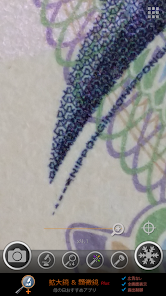 |  |  |  |  |  |
「拡大鏡 & 顕微鏡」は、スマホをデジタル拡大鏡に変えてくれる無料のAndroidアプリ。
小さな文字や細かいものを最大8倍まで拡大可能。ピンチやスワイプでズーム調整もサクッとできちゃいます。
このアプリのポイントは、画面を一時停止してじっくり観察できる機能や、暗い場所でも使えるフラッシュライト機能があること!
さらに、顕微鏡モードを使えば、もっと細かい部分までチェックできますよ。
あるユーザーは、「最近、細かい文字が見えづらくて老眼鏡を使ってたけど、出先に忘れて困ることがしばしば。でも、このアプリのおかげで老眼鏡要らずになりました!と絶賛。
無料版では広告が表示されるものの、拡大画面には広告なしとなっています。
さらに、マクロカメラ機能で拡大画像を撮影して保存することもできるんです。
快適に使えますので、ぜひ試してみてください!
スマホが便利なデジタル拡大鏡に変身!画面をピンチするだけで、簡単にズームできるんです。連続オートフォーカス機能も搭載されているので、カメラ初心者でも安心して使えますよ。小さな文字が読めなくて困っていた時に、大活躍するはず!
拡大画面を一時停止できるフリーズモードを搭載。手ブレを気にせず、安定した映像でじっくり観察できるんです。電子精密基板のハンダ作業をする時にも、画面を止めて細部までしっかり確認可能!
ネガティブ、セピア、モノクロなどのカラーフィルターや、テキスト強調フィルターを搭載しています。薬の錠剤に刻印された小さな文字がコントラストが弱くて読みにくい時も、モノクロフィルターを使えばクリアに見えるはず!

【2】拡大鏡 + フラッシュライト (RV AppStudios)
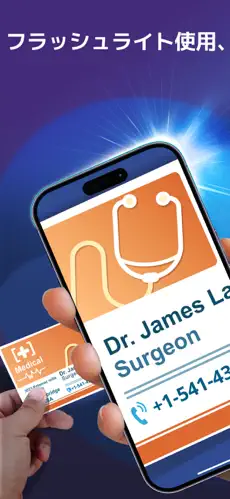 | 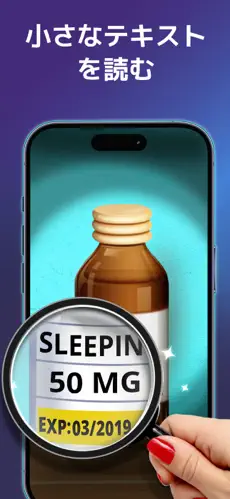 | 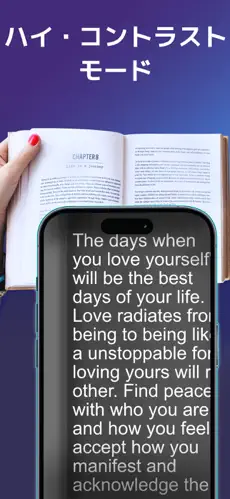 |  | 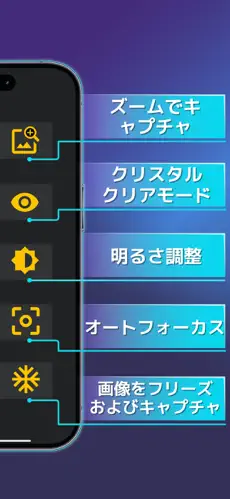 |
「拡大鏡 + フラッシュライト (虫メガネ)」は、小さな文字が読みにくいときに便利なAndroidアプリ。
最大8倍までズーム可能で、画面を上下にスワイプするだけで簡単に倍率を変更できます。
フラッシュライト機能もついているので、暗い場所でも安心して使えるんです。
また、アプリを起動するだけでオートフォーカスになり、フラッシュ設定も完璧で便利につかえます。
このアプリの大きな特徴は、拡大した画像をそのまま撮影できること。
メモ代わりになって、とても便利なんです!さらに、月初めに3本の広告を視聴するだけで、30日間有料版と同じ機能が使える良心的な仕組みも。
レストランでメニューを読むとき、薬の説明書を確認するとき、デバイスの裏にあるシリアル番号をチェックするとき…いろんな場面で大活躍。このアプリぜひ試してみてください!
画面を上下にスワイプするだけで、1.0倍から8.0倍まで簡単に拡大できるんです。レストランのメニューが見づらいときも、スマホをかざすだけでサクッと読めちゃいます!オートフォーカス機能も搭載されているので、自動でピントを合わせてくれるのが便利ですよ。
暗い場所でも、ボタン一つでライトが点灯するから安心。夜のレストランでメニューを読むときや、薬の説明書の小さな文字を確認するときにピッタリなんです!手元をしっかり明るく照らしてくれるので、快適に使えますよ。
拡大した状態のまま写真を撮影できるから、あとで確認したい情報をメモ代わりに保存できちゃいます!製品のシリアルナンバーや説明書の重要な部分など、後から見返したいときに大活躍すること間違いなし!

【3】Magnifier Plus(Digitalchemy, LLC)
 | 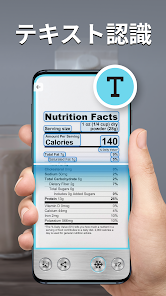 |  |  |  | 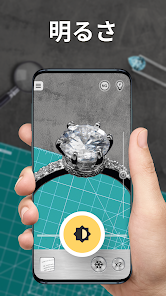 |
「拡大鏡プラス」は、Androidユーザーに人気のデジタル拡大鏡アプリ。スマートフォンのカメラを使って、小さな文字や細かいディテールをくっきり拡大表示できるのが特徴です!
主な機能は、高倍率ズーム、フラッシュライト機能、画像フリーズ機能、テキスト認識機能などと多種類。
特に便利なのは、暗い場所でもフラッシュライトを使えば、しっかり明るく見やすくなる点なんです。
「ラベルの小さな文字を読むのに苦労していたけど、このアプリのおかげで大きくはっきり見えるようになった!」と喜ぶユーザーも多いんです。
さらに、テキスト認識機能を使えば、拡大した文字を読み上げてもらうことも可能!
視力に自信がない方にもおすすめです。
無料版でも十分な機能が使えますが、広告が表示されます。
広告なしで快適に使いたいなら、2.99ドルの一回払いでアップグレードするのがおすすめです!
スマホをデジタル拡大鏡として使えるんです!小さな文字が書かれた食品の原材料表示も、ズーム機能でサクッと拡大可能。お店で商品を選ぶとき、その場で成分チェックができるので便利ですよ!
暗い場所でメニューを読むのに大活躍!レストランの照明が暗くて料理の説明が読めない…そんなときは、フラッシュライトをオンにしてください!文字がはっきり見えるようになりますよ。
電車内で揺れながら時刻表を読むのって大変ですよね。そんなときは、フリーズ機能を使いましょう!画像を固定できるので、落ち着いて確認可能。撮影した画像は保存したり、家族に共有したりできるので、後で見返すのもバッチリです!

【4】明るく大きく(Kazunori Asada)
 | 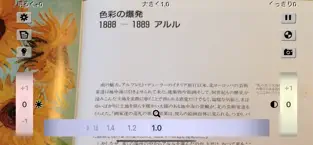 | 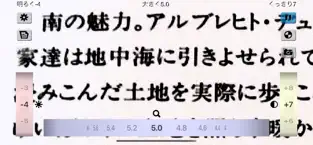 | 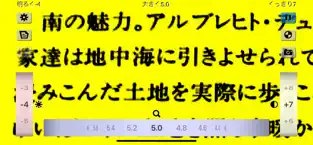 |  | 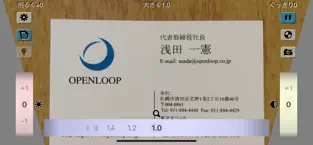 |
「明るく大きく」は、老眼や白内障で小さな文字が読みにくい人のための読字補助アプリ。
カメラで捉えた文字や画像を「明るく」「大きく」「くっきり」と表示できて、最大20倍まで拡大可能です。
色彩処理によって元の色をなるべく保ちつつ、視認性をアップさせる機能も備わっています。
さらに、白内障や弱視の方向けに「明度反転」モードや「モノクローム」モード、「斜め上から補正」機能も搭載!
実際に、白内障で水晶体の透過率が50%になった方が、このアプリに助けられているそう。
操作もシンプルで、露出とピントを合わせた後、「明るく」「くっきり」「大きく」のダイヤルで調整するだけとなっています。
静止ボタンで画面を固定したり、トーチボタンでライトを点灯させたりもできます。
無料で使えるので、老眼や視力に不安がある方は、ぜひ試してみてください!
アプリの紹介動画
カフェのメニューが小さくて読めない…そんなときに便利なんです!アプリをかざして「明るく」「大きく」「くっきり」の3つのダイヤルで調整すれば、自分に合った見え方にできますよ。老眼の親にも試してもらったら、「これなら読める!」と喜んでました。
電車の中で時刻表を確認するときは、「明度反転」モードがおすすめ!白字に黒背景で見やすくなるんです。暗い場所ではライト機能も活躍!白内障の叔父も「モノクローム」モードで新聞が読めるようになって感謝してました。
病院の処方箋の細かい説明書きを撮影して画面固定。拡大した状態で薬剤師さんに質問できるので助かりますよ!名刺情報も大きく保存しておけば、いつでも確認可能。商談前の相手の名前チェックにも使えますね!

【5】拡大鏡(Pony Mobile)
 |  |  |  | 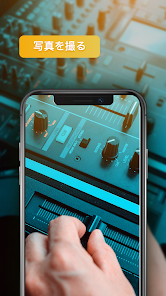 |
「拡大鏡(Pony Mobile)」は、Androidスマホをサクッとデジタル拡大鏡に変えてくれる便利なアプリ。
1倍から10倍までズームできて、暗い場所でも懐中電灯機能を使えばバッチリ見やすくなります。
フリーズ機能を使えば、画像を固定してじっくり確認できるし、拡大した写真をスマホに保存することも可能!
しかも、このアプリは完全無料で使えるのが嬉しいポイントです。
あるユーザーさんは、「ルーペはもう使わなくなりました。自分に合った見やすさに調整できるのが最高!」とコメントしています。
操作はシンプルで直感的だから、誰でも簡単に使いこなせます。
スマホさえあれば、いつでもどこでも拡大鏡として活用できるのが便利ですね!
小さな文字が読めなくて困っている薬の説明書も、このアプリがあれば一発解決なんです!最大10倍ズームで処方箋の細かい注意書きもバッチリ読めるし、自動フォーカス機能のおかげで常にクリアな映像が見られます。老眼の悩みがあっても、外出先で安心できるんですよ。
夜のレストランで照明が暗くてメニューが読めない…そんな時も大丈夫!フラッシュライトが自動でオンになって、暗い場所でも明るく照らしてくれるんです。映画館のチケット確認や夜の屋外での地図チェックにも超便利!暗い場所での文字読み取り、もう怖くありません。
バスの時刻表をサッと撮って後から確認したり、買い物中に商品の成分表示を保存して家で比較したり。画像をフリーズして細部までチェックできるから、急いでいる時でも情報を逃しません!家族や友達とシェアするのも簡単ですよ。

【Android】老眼鏡・拡大鏡アプリを使うメリット

スマホの老眼鏡・拡大鏡アプリって、意外と便利なんです!特に「小さい文字が読みにくい…」って悩んでいる人には、まさに救世主。
今回は、そのメリットをわかりやすく紹介します!
どこでも使える手軽さ
スマホさえあればOK!物理的な拡大鏡や老眼鏡を持ち歩く必要がないんです。例えば、外出先でメニューやラベルの小さい文字を読むとき、サッと使えるのが便利となっています!
機能が充実
ただ文字を拡大するだけじゃなく、こんな機能もついているんです。
- ズーム倍率調整:1倍から10倍まで調整可能!
- フラッシュライト機能:暗い場所でも明るく照らせるから安心。
- 画像フリーズ:拡大した画面を固定できるので、じっくり確認可能。
- テキスト認識:印刷された文字を読み取る機能もあって、さらに便利!
コストパフォーマンス抜群
ほとんどのアプリが無料でダウンロードできるんです。老眼鏡や拡大鏡を買うより、断然お得!
例えば、スーパーで商品の成分表示を見ようとしたときに細かい文字が全然読めなくて困ったこと、ありませんか?そんな時、「Magnifier Plus」っていうアプリを使ったら、一瞬で解決!ズーム機能でくっきり見えるし、暗い場所でもフラッシュライトが大活躍しました。
さらに、趣味でコインや切手の細かいディテールを見るときにも便利!顕微鏡モードみたいな機能がついたアプリなら、細部までバッチリ確認できるんです。
「老眼鏡・拡大鏡アプリ」は、スマホ一台で文字や物体を簡単に拡大できる便利ツール。特に外出先や急な場面で役立つので、一つはインストールしておくと安心です!
無料で試せるものも多いので、ぜひ自分に合ったものを探してみてくださいね!
よくある質問
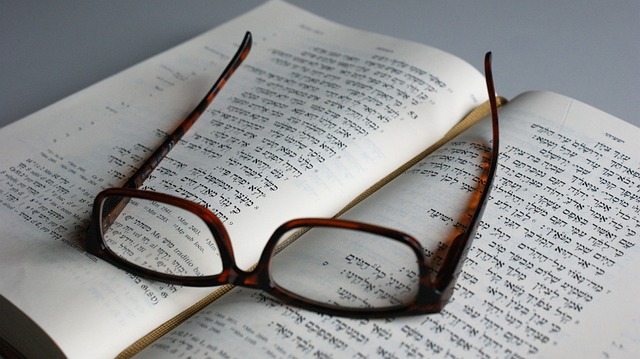
Androidの拡大鏡の設定方法は?
Androidの拡大鏡機能って、画面上の文字や画像を拡大して見やすくできるツールなんです。視力が落ちてきた人や、小さい文字を読むのが大変な時に大活躍!
設定方法と使い方をわかりやすく紹介します。拡大鏡を使うには、最初に設定で有効化する必要があるんです。
手順は以下の通り。
- 「設定アプリ」を開く。
- ユーザー補助(または「アクセシビリティ」)を選択。
- 「拡大」をタップ。
- 「拡大のショートカット」をオンにする。
ショートカットの種類もいろいろ!
- 画面下部のユーザー補助アイコンをタップ。
- 音量ボタン(大と小)を同時に長押し。
- 画面をトリプルタップ。
これで準備完了!
ショートカットを使えば、いつでも拡大鏡モードに切り替えられます。設定が終わったら、実際に使ってみてください。
Androidで画像を拡大するには?
Androidで画像を拡大する方法は、大きく分けて2種類!
スマホに標準で搭載されている機能を使うか、専用アプリを利用するかのどちらかなんです。
それぞれの方法を詳しく紹介しますね!
まず、Androidには「ユーザー補助」として、画面や画像を拡大する機能があるんです。
- 「設定アプリ」を開く。
- 「ユーザー補助(アクセシビリティ)」を選択。
- 「拡大」をタップしてオンにする。
- 拡大のショートカット(トリプルタップや音量ボタン長押しなど)を設定。
アプリなしで手軽に使えるし、倍率も最大8倍まで調整可能なので便利ですよね。ただ、標準機能だと一時的な拡大しかできないのが欠点。
でも、専用アプリを使えば拡大した状態で保存もできるから、用途が広がるんです!
- サクッと拡大するなら → 標準機能の「ユーザー補助」
- 高画質や細かい編集をしたいなら → 専用アプリ
どっちも便利なので、ぜひ自分に合った方法を試してみてくださいね!
スマホの拡大鏡のデメリットは?
スマホの拡大鏡って便利そうに見えますが、実際に使ってみると「ん?」ってなることもあります。
例えば、画面が大きくなるのはいいものの、操作性がかなり悪くなるのがネックです。拡大鏡越しにスマホをタッチすると距離感が掴みにくく、指が妙に大きく見えて「そこじゃない!」って感じでイライラすることもありますよね。
さらに、画質が落ちるのも残念なポイント。拡大鏡はレンズで画面を拡大する仕組みなので、どうしても細かい文字や画像がぼやけてしまう可能性があります。特に安い製品ではその傾向が強いはずです。光の反射や歪みもあって、「普通にスマホを見たほうが楽では?」と思うことも少なくありません。
使うシーンや目的をしっかり考えて選ぶことがポイントです!
Androidで老眼鏡・拡大鏡アプリを使いこなそう!

この記事では、Android向けの無料老眼鏡・拡大鏡アプリのおすすめ5選を紹介しました。
アプリごとの特徴や使い方をわかりやすく解説しているので、小さな文字が読みにくいときのストレスを減らしたい方にぴったりです。
- ズーム倍率の調整が可能
- 暗い場所でも安心なライト機能
- 色やコントラストを変更できるカスタマイズ機能
- 写真保存やテキスト認識などの便利機能
老眼で文字が読みづらい…そんな毎日のモヤモヤを解消するチャンスです。
老眼や視力の低下に悩んでいる方にとって、これらのアプリはとても役立つはず。